Varat vienkārši izdrukāt atsevišķu lappusi, pilnu sadaļu vai visu piezīmju grāmatiņu.
-
Jebkurā OneNote darbam ar Windows 10 lapā noklikšķiniet uz pogas Iestatījumi un

-
Noklikšķiniet uz Drukāt un pēc tam veiciet kādu no šīm darbībām:
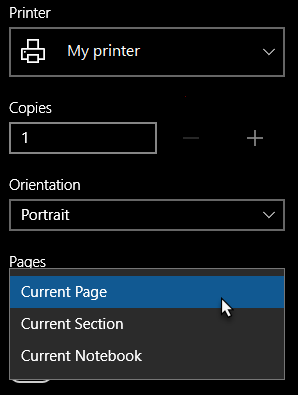
-
Sadaļā Printeris atlasiet fizisko vai virtuālo printeri, kuru vēlaties izmantot.
Padoms.: Ja printeris nav pieejams, pārliecinieties, vai tas ir instalēts pareizi. Drukas Windows 10 noklikšķiniet uz pogas Sākt un pēc tam uz Iestatījumi un >ierīces> printerus & skenerus. Instalēto printeru sarakstā noklikšķiniet uz pārvaldāmā printera vai noklikšķiniet uz + Pievienot printeri vai skeneri , lai instalētu printeri. Kad printeris ir sekmīgi instalēts un konfigurēts, restartējiet programmu OneNote un pēc tam vēlreiz mēģiniet atlasīt printeri.
-
Sadaļā Kopijas atlasiet, cik eksemplāru ir jādrukā. (Šis iestatījums ir redzams tikai tad, ja ir atlasīts fiziskais printeris.)
-
Sadaļā Orientācija atlasiet, vai vēlaties drukāt portreta (augstas lappuses) vai Ainava (platas lappuses).
-
Sadaļā Lapas atlasiet, vai vēlaties drukāt pašreizējo lapu,pašreizējo sadaļu vai pašreizējo piezīmju grāmatiņu.
-
Lai eksportētu PDF failā, sarakstā Printeris atlasiet Microsoft Print to PDF.
-
Lai atlasītu lappuses izmērus, noklikšķiniet uz vai pieskarieties pie Citi iestatījumi un pēc tam sadaļā Papīra un kvalitāte atlasiet kādu izmēru.
Piezīme.: Var būt pieejami papildu iestatījumi konkrētam printera modelim, piemēram, abpusējā druka, krāsu preferences vai komplektēšanas opcijas.
-
-
Noklikšķiniet uz vai pieskarieties pie Drukāt, lai drukātu piezīmes ar atlasītajām opcijām.










